Ένα ερώτημα είναι ένα σύνολο οδηγιών που μπορείτε να χρησιμοποιήσετε για την εργασία με δεδομένα. Εκτελέστε ένα ερώτημα για να εκτελέσετε αυτές τις οδηγίες. Εκτός από τα αποτελέσματα που επιστρέφονται — τα οποία μπορούν να ταξινομηθούν, να ομαδοποιούνται ή να φιλτραριστούν — ένα ερώτημα μπορεί επίσης να δημιουργήσει, να αντιγράψει, να διαγράψει ή να αλλάξει δεδομένα.
Αυτό το άρθρο εξηγεί πώς μπορείτε να εκτελέσετε ερωτήματα και παρέχει μόνο σύντομες επισκοπήσεις των διαφόρων τύπων ερωτημάτων. Το άρθρο περιγράφει επίσης τα μηνύματα σφάλματος που ενδέχεται να αντιμετωπίσετε όταν εκτελείτε διαφορετικούς τύπους ερωτημάτων και παρέχει τα βήματα που μπορείτε να κάνετε για να επιλύσετε αυτά τα σφάλματα ή να τα διορθώσετε.
Αυτό το άρθρο δεν παρέχει οδηγίες βήμα προς βήμα για τη δημιουργία ερωτημάτων.
Σημαντικό: Δεν μπορείτε να εκτελέσετε ερωτήματα ενέργειας εάν μια βάση δεδομένων λειτουργεί σε κατάσταση απενεργοποίησης — μια κατάσταση μειωμένης λειτουργικότητας που χρησιμοποιεί η Access για την προστασία των δεδομένων σας σε ορισμένες περιπτώσεις. Ενδέχεται να εμφανιστεί μια προειδοποίηση παραθύρου διαλόγου ή μπορεί να εμφανιστεί μια προειδοποίηση στη Γραμμή μηνυμάτων.
Για περισσότερες πληροφορίες σχετικά με την κατάσταση απενεργοποίησης και τον τρόπο ενεργοποίησης ερωτημάτων ενέργειας, ανατρέξτε στην ενότητα Εκτέλεση ερωτήματος ενέργειας.
Τι θέλετε να κάνετε;
Εκτέλεση ερωτήματος επιλογής ή διασταύρωσης
Μπορείτε να χρησιμοποιήσετε ερωτήματα επιλογής και ερωτήματα διασταύρωσης για την ανάκτηση και παρουσίαση δεδομένων, καθώς και για την παροχή φορμών και αναφορών με δεδομένα. Όταν εκτελείτε ένα ερώτημα επιλογής ή διασταύρωσης, Access εμφανίζει τα αποτελέσματα σε προβολή φύλλου δεδομένων.
Εκτέλεση του ερωτήματος
-
Εντοπίστε το ερώτημα στο παράθυρο περιήγησης.
-
Κάντε ένα από τα εξής:
-
Κάντε διπλό κλικ στο ερώτημα που θέλετε να εκτελέσετε.
-
Κάντε κλικ στο ερώτημα που θέλετε να εκτελέσετε και, στη συνέχεια, πατήστε το πλήκτρο ENTER.
-
Εάν το ερώτημα που θέλετε να εκτελέσετε είναι ανοιχτό τη συγκεκριμένη στιγμή σε προβολή σχεδίασης, μπορείτε επίσης να το εκτελέσετε κάνοντας κλικ στην επιλογή Εκτέλεση στην ομάδα Αποτελέσματα της καρτέλας Σχεδίαση στην κορδέλα, μέρος του Περιβάλλον εργασίας χρήστη Fluent του Microsoft Office.
Εκτέλεση ερωτήματος ενέργειας
Υπάρχουν τέσσερις τύποι ερωτημάτων ενέργειας: προσάρτηση ερωτημάτων, διαγραφή ερωτημάτων, ερωτήματα ενημέρωσης και ερωτήματα δημιουργίας πίνακα. Εκτός από τα ερωτήματα δημιουργίας πίνακα (τα οποία δημιουργούν νέους πίνακες), τα ερωτήματα ενέργειας κάνουν αλλαγές στα δεδομένα των πινάκων στους οποίους βασίζονται. Αυτές οι αλλαγές δεν μπορούν να αναιρεθούν εύκολα, για παράδειγμα, πατώντας το συνδυασμό πλήκτρων CTRL+Z. Εάν κάνετε αλλαγές χρησιμοποιώντας ένα ερώτημα ενέργειας που αργότερα αποφασίσετε ότι δεν θέλετε να κάνετε, συνήθως θα πρέπει να επαναφέρετε τα δεδομένα από ένα αντίγραφο ασφαλείας. Για αυτόν το λόγο, θα πρέπει πάντα να βεβαιώνεστε ότι έχετε ένα νέο αντίγραφο ασφαλείας των υποκείμενων δεδομένων πριν από την εκτέλεση ενός ερωτήματος ενέργειας.
Μπορείτε να μετριάσετε τον κίνδυνο εκτέλεσης ενός ερωτήματος ενέργειας κάνοντας πρώτα προεπισκόπηση των δεδομένων για τα οποία θα γίνει η ενέργεια. Υπάρχουν δύο τρόποι για να το κάνετε:
-
Προβάλετε το ερώτημα ενέργειας σε προβολή φύλλου δεδομένων πριν από την εκτέλεσή του. Για να το κάνετε αυτό, ανοίξτε το ερώτημα σε προβολή σχεδίασης, κάντε κλικ στην επιλογή Προβολή στο γραμμή κατάστασης της Access και, στη συνέχεια, κάντε κλικ στην επιλογή Προβολή φύλλου δεδομένων από το μενού συντόμευσης. Για να επιστρέψετε στην προβολή σχεδίασης, κάντε ξανά κλικ στην επιλογή Προβολή και, στη συνέχεια, κάντε κλικ στην επιλογή Προβολή σχεδίασης στο μενού συντόμευσης.
-
Αλλάξτε το ερώτημα σε ερώτημα επιλογής και, στη συνέχεια, εκτελέστε το.
Σημείωση: Βεβαιωθείτε ότι έχετε σημειώσει τον τύπο του ερωτήματος ενέργειας (προσάρτηση, ενημέρωση, δημιουργία πίνακα ή διαγραφή) με τον οποίο ξεκινάτε, ώστε να μπορείτε να αλλάξετε ξανά το ερώτημα σε αυτόν τον τύπο μετά την προεπισκόπηση των δεδομένων με αυτή τη μέθοδο.
Εκτέλεση ερωτήματος ενέργειας ως ερωτήματος επιλογής
-
Ανοίξτε το ερώτημα ενέργειας σε προβολή σχεδίασης.
-
Στην καρτέλα Σχεδίαση , στην ομάδα Τύπος ερωτήματος , κάντε κλικ στο στοιχείο Επιλογή.
-
Στην καρτέλα Σχεδίαση, στην ομάδα Αποτελέσματα, κάντε κλικ στην εντολή Εκτέλεση.
-
Εκτέλεση του ερωτήματος
Όταν είστε έτοιμοι να εκτελέσετε ένα ερώτημα ενέργειας, κάντε διπλό κλικ στο παράθυρο περιήγησης ή κάντε κλικ σε αυτό και, στη συνέχεια, πατήστε το πλήκτρο ENTER.
Σημαντικό: Από προεπιλογή, η Access απενεργοποιεί όλα τα ερωτήματα ενέργειας σε μια βάση δεδομένων, εκτός εάν υποδείξετε ότι θεωρείτε αξιόπιστη τη βάση δεδομένων. Μπορείτε να υποδείξετε ότι εμπιστεύεστε μια βάση δεδομένων, χρησιμοποιώντας τη Γραμμή μηνυμάτων, ακριβώς κάτω από την κορδέλα.

Ορισμός βάσης δεδομένων ως αξιόπιστης
-
Στη γραμμή μηνυμάτων, κάντε κλικ στις Επιλογές.
Θα εμφανιστεί το παράθυρο διαλόγου Επιλογές ασφαλείας του Microsoft Office.
-
Επιλέξτε Ενεργοποίηση αυτού του περιεχομένου και, στη συνέχεια, κάντε κλικ στο κουμπί OK.
Εκτέλεση ερωτήματος παραμέτρων
Ένας ερώτημα παραμέτρων σάς ζητά μια τιμή κατά την εκτέλεσή της. Όταν παρέχετε την τιμή, το ερώτημα παραμέτρων την εφαρμόζει ως κριτήριο πεδίου. Το πεδίο στο οποίο εφαρμόζει το κριτήριο καθορίζεται στη σχεδίαση ερωτήματος. Εάν δεν καταχωρήσετε μια τιμή όταν σας ζητηθεί, το ερώτημα παραμέτρων ερμηνεύει την εισαγωγή ως κενή συμβολοσειρά.
Ένα ερώτημα παραμέτρων είναι πάντα ένας άλλος τύπος ερωτήματος. Τα περισσότερα ερωτήματα παραμέτρων είναι ερωτήματα επιλογής ή ερωτήματα διασταύρωσης, αλλά τα ερωτήματα προσάρτησης, δημιουργίας πίνακα και ενημέρωσης μπορεί επίσης να είναι ερωτήματα παραμέτρων.
Εκτελείτε ένα ερώτημα παραμέτρων σύμφωνα με τον άλλο τύπο ερωτήματος, αλλά, γενικά, χρησιμοποιείτε την ακόλουθη διαδικασία.
Εκτέλεση του ερωτήματος
-
Εντοπίστε το ερώτημα στο παράθυρο περιήγησης.
-
Κάντε ένα από τα εξής:
-
Κάντε διπλό κλικ στο ερώτημα που θέλετε να εκτελέσετε.
-
Κάντε κλικ στο ερώτημα που θέλετε να εκτελέσετε και, στη συνέχεια, πατήστε το πλήκτρο ENTER.
-
-
Όταν εμφανιστεί το μήνυμα παραμέτρου, εισαγάγετε μια τιμή που θα εφαρμοστεί ως κριτήριο.
Εκτέλεση ερωτήματος ειδικά για SQL
Υπάρχουν τρεις κύριοι τύποι ειδικό ερώτημα SQL: ερωτήματα συνένωσης, ερωτήματα διαβίβασης και ερωτήματα ορισμού δεδομένων.
Τα ερωτήματα συνένωσης συνδυάζουν δεδομένα από δύο ή περισσότερους πίνακες, αλλά όχι με τον ίδιο τρόπο όπως τα άλλα ερωτήματα. Ενώ τα περισσότερα ερωτήματα συνδυάζουν δεδομένα ενοποιώντας γραμμές, τα ερωτήματα συνένωσης συνδυάζουν δεδομένα προσαρτώντας γραμμές. Τα ερωτήματα συνένωσης διαφέρουν από τα ερωτήματα προσάρτηση στα ερωτήματα συνένωσης που δεν αλλάζουν τους υποκείμενους πίνακες. Τα ερωτήματα συνένωσης προσαρτούν τις γραμμές σε ένα σύνολο εγγραφών που δεν διατηρούνται μετά το κλείσιμο του ερωτήματος.
Τα ερωτήματα διαβίβασης δεν υποβάλλονται σε επεξεργασία από τον μηχανισμό βάσεων δεδομένων που παρέχεται με την Access. Αντίθετα, μεταβιβάζονται απευθείας σε έναν απομακρυσμένο διακομιστή βάσης δεδομένων που εκτελεί την επεξεργασία και, στη συνέχεια, μεταβιβάζουν τα αποτελέσματα στην Access.
Τα ερωτήματα ορισμού δεδομένων είναι ένας ειδικός τύπος ερωτήματος που δεν επεξεργάζεται δεδομένα. αντί για αυτό, τα ερωτήματα ορισμού δεδομένων δημιουργούν, διαγράφουν ή τροποποιούν άλλες αντικείμενα βάσης δεδομένων.
Δεν είναι δυνατό το άνοιγμα ερωτημάτων ειδικά για SQL σε προβολή σχεδίασης. Μπορούν να ανοίξουν μόνο σε προβολή SQL ή να εκτελεστούν. Εκτός από τα ερωτήματα ορισμού δεδομένων, η εκτέλεση ενός ερωτήματος ειδικά για SQL το ανοίγει σε προβολή φύλλου δεδομένων.
Εκτέλεση του ερωτήματος
-
Εντοπίστε το ερώτημα στο παράθυρο περιήγησης.
-
Κάντε ένα από τα εξής:
-
Κάντε διπλό κλικ στο ερώτημα που θέλετε να εκτελέσετε.
-
Κάντε κλικ στο ερώτημα που θέλετε να εκτελέσετε και, στη συνέχεια, πατήστε το πλήκτρο ENTER.
-
Αντιμετώπιση προβλημάτων με ένα μήνυμα σφάλματος
Ο παρακάτω πίνακας εμφανίζει ορισμένα συνηθισμένα μηνύματα σφάλματος που ενδέχεται να αντιμετωπίσετε. Αυτά τα σφάλματα μπορεί να εμφανίζονται είτε ως μήνυμα σε ένα κελί (αντί για μια αναμενόμενη τιμή) είτε ως μήνυμα σφάλματος. Οι ενότητες που ακολουθούν τη λίστα περιλαμβάνουν διαδικασίες που μπορείτε να χρησιμοποιήσετε για την επίλυση αυτών των σφαλμάτων.
Σημείωση: Αυτό το περιεχόμενο αυτού του πίνακα δεν είναι εξαντλητικό. Εάν δεν περιλαμβάνει το μήνυμα σφάλματος που λάβατε, μπορείτε να υποβάλετε σχόλια χρησιμοποιώντας τη φόρμα στο τέλος αυτού του άρθρου και συμπεριλαμβάνοντας συγκεκριμένες πληροφορίες σχετικά με το μήνυμα σφάλματος στο παρεχόμενο πλαίσιο σχολίου.
|
Μήνυμα σφάλματος |
Πρόβλημα |
Λύση |
|
Ασυμφωνία τύπου σε παράσταση |
Το ερώτημα μπορεί να συνδέει πεδία που έχουν διαφορετικούς τύπους δεδομένων. |
Ελέγξτε τη σχεδίαση του ερωτήματος και βεβαιωθείτε ότι τα συνδεδεμένα πεδία έχουν τον ίδιο τύπο δεδομένων. Για οδηγίες, ανατρέξτε στην ενότητα Έλεγχος των συνδεδεμένων πεδίων στο ερώτημά σας. |
|
Η εγγραφή διαγράφηκε |
Αυτό μπορεί να συμβεί εάν το αντικείμενο ή η βάση δεδομένων είναι κατεστραμμένα. |
Συμπύκνωση και επιδιόρθωση της βάσης δεδομένων. Για οδηγίες, ανατρέξτε στην ενότητα Συμπύκνωση και επιδιόρθωση της βάσης δεδομένων σας. |
|
Κυκλική αναφορά που προκαλείται από ψευδώνυμο |
Το ψευδώνυμο που έχει εκχωρηθεί σε ένα πεδίο είναι το ίδιο με ένα στοιχείο της παράστασης για αυτό το πεδίο. Το ψευδώνυμο είναι ένα όνομα που δίνεται σε οποιαδήποτε παράσταση στη γραμμή Πεδίο του πλέγματος σχεδίασης ερωτήματος που δεν είναι πραγματικό πεδίο. Η Access αντιστοιχίζει το ψευδώνυμο για εσάς εάν δεν το κάνετε μόνοι σας. για παράδειγμα, EXPR1. Ένα ψευδώνυμο αμέσως ακολουθείται από μια άνω και κάτω τελεία (:) και, στη συνέχεια, από την παράσταση. Όταν εκτελείτε το ερώτημα, το ψευδώνυμο γίνεται το όνομα στήλης στο φύλλο δεδομένων. |
Αλλάξτε το ψευδώνυμο. Για οδηγίες, ανατρέξτε στην ενότητα Αλλαγή ψευδώνυμου πεδίου. |
|
#Error |
Αυτό το σφάλμα μπορεί να προκύψει όταν η τιμή ενός πεδίου υπολογισμού είναι μεγαλύτερη από την τιμή που επιτρέπεται από τη ρύθμιση της ιδιότητας FieldSize του πεδίου. Αυτό συμβαίνει επίσης όταν ο παρονομαστής ενός πεδίου υπολογισμού είναι ή υπολογίζεται σε μηδέν (0). |
Βεβαιωθείτε ότι ο παρονομαστής του πεδίου υπολογισμού δεν επιστρέφει μηδέν (0). Εάν χρειάζεται, αλλάξτε την ιδιότητα FieldSize . |
|
#Deleted |
Η εγγραφή στην οποία γίνεται αναφορά έχει διαγραφεί. |
Εάν η εγγραφή διαγράφηκε κατά λάθος, πρέπει να επαναφερθεί από ένα αντίγραφο ασφαλείας. Εάν η διαγραφή ήταν σκόπιμη, μπορείτε να κλείσετε αυτό το μήνυμα σφάλματος πατώντας το συνδυασμό πλήκτρων SHIFT+F9 για να ανανεώσετε το ερώτημα. |
Έλεγχος των συνδεδεμένων πεδίων στο ερώτημά σας
Για να ελέγξετε τους τύπους δεδομένων των πεδίων σε ένα ερώτημα, μπορείτε να δείτε τους πίνακες προέλευσης στην προβολή σχεδίασης και να ελέγξετε τις ιδιότητες για τα πεδία που ελέγχετε.
-
Ανοίξτε το ερώτημα σε προβολή σχεδίασης. Οι σύνδεσμοι εμφανίζονται ως γραμμές που συνδέουν πεδία στους πίνακες προέλευσης. Σημειώστε τα ονόματα πινάκων και πεδίων για κάθε σύνδεσμο.
-
Στο παράθυρο περιήγησης, κάντε δεξί κλικ σε κάθε πίνακα που έχει ένα ή περισσότερα πεδία συνδεδεμένα στο ερώτημά σας και, στη συνέχεια, κάντε κλικ στην επιλογή Προβολή σχεδίασης.
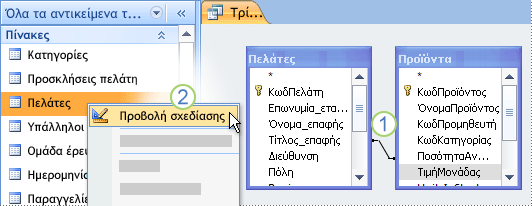
1. Συνδεδεμένα πεδία με διαφορετικούς τύπους δεδομένων.
2. Κάντε δεξί κλικ στον πίνακα και, στη συνέχεια, κάντε κλικ στην επιλογή Προβολή σχεδίασης.
-
Για κάθε σύνδεσμο, συγκρίνετε τις τιμές στη στήλη Τύπος δεδομένων του πλέγματος σχεδίασης πίνακα για τα πεδία που εμπλέκονται σε αυτόν τον σύνδεσμο.
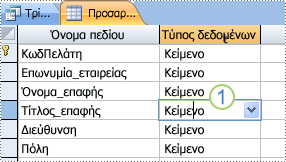
1. Ελέγξτε τον τύπο δεδομένων των συνδεδεμένων πεδίων σε προβολή σχεδίασης πίνακα.
-
Για να μεταβείτε σε έναν πίνακα, ώστε να μπορείτε να δείτε τα πεδία του, κάντε κλικ στην καρτέλα με το όνομα αυτού του πίνακα.
Συμπύκνωση και επιδιόρθωση της βάσης δεδομένων σας
Η εκτέλεση του βοηθητικού προγράμματος Συμπύκνωση και επιδιόρθωση βάσης δεδομένων στην Access μπορεί να βελτιώσει τις επιδόσεις της βάσης δεδομένων σας. Αυτό το βοηθητικό πρόγραμμα δημιουργεί ένα αντίγραφο του αρχείου βάσης δεδομένων και, εάν είναι κατακερματισμένο, αναδιατάσσει τον τρόπο αποθήκευσης του αρχείου βάσης δεδομένων στο δίσκο. Μετά την ολοκλήρωση της διαδικασίας συμπύκνωσης και επιδιόρθωσης, η συμπυκνωμένη βάση δεδομένων θα έχει ανακτήσει τον χαμένο χώρο και είναι συνήθως μικρότερος από τον αρχικό. Με τη συχνή συμπύκνωση της βάσης δεδομένων, μπορείτε να διασφαλίσετε τη βέλτιστη απόδοση της εφαρμογής βάσης δεδομένων, καθώς και να επιλύσετε σφάλματα που προκύπτουν από προβλήματα υλικού, διακοπές ρεύματος ή υπερτάσεις και παρόμοιες αιτίες.
Μετά την ολοκλήρωση της λειτουργίας συμπύκνωσης, η ταχύτητα του ερωτήματος βελτιώνεται, επειδή τα υποκείμενα δεδομένα έχουν ξαναγραφεί στους πίνακες σε συνεχόμενες σελίδες. Η σάρωση συνεχόμενων σελίδων είναι πολύ ταχύτερη από τη σάρωση κατακερματισμένων σελίδων. Τα ερωτήματα βελτιστοποιούνται επίσης μετά από κάθε συμπύκνωση βάσης δεδομένων.
Κατά τη λειτουργία συμπύκνωσης, μπορείτε να χρησιμοποιήσετε το αρχικό όνομα για το συμπυκνωμένο αρχείο βάσης δεδομένων ή μπορείτε να χρησιμοποιήσετε ένα διαφορετικό όνομα για να δημιουργήσετε ένα ξεχωριστό αρχείο. Εάν χρησιμοποιείτε το ίδιο όνομα και η βάση δεδομένων συμπυκνωθεί με επιτυχία, η Access αντικαθιστά αυτόματα το αρχικό αρχείο με τη συμπυκνωμένη έκδοση.
Ορισμός μιας επιλογής που αυτοματοποιεί αυτήν τη διαδικασία
-
Επιλέξτε Αρχείο > Επιλογές για να ανοίξετε το παράθυρο διαλόγου Επιλογές της Access.
-
Κάντε κλικ στην επιλογή Τρέχουσα βάση δεδομένων και, στην περιοχή Επιλογές εφαρμογής, επιλέξτε το πλαίσιο ελέγχου Συμπύκνωση κατά το κλείσιμο .
Αυτό προκαλεί την αυτόματη συμπύκνωση και επιδιόρθωση της βάσης δεδομένων από την Access κάθε φορά που κλείνει.
Συμπύκνωση και επιδιόρθωση της βάσης δεδομένων με μη αυτόματο τρόπο
-
Κάντε κλικ στην επιλογή Εργαλεία βάσης δεδομένων > Συμπύκνωση και επιδιόρθωση βάσης δεδομένων.
Αλλαγή ψευδώνυμου πεδίου
-
Ανοίξτε το ερώτημα σε προβολή σχεδίασης.
-
Στο πλέγμα σχεδίασης ερωτήματος, αναζητήστε πεδία που έχουν ψευδώνυμα. Αυτά θα έχουν μια άνω και κάτω τελεία στο τέλος του ονόματος πεδίου, όπως στο όνομα:.
-
Ελέγξτε κάθε ψευδώνυμο για να βεβαιωθείτε ότι το ψευδώνυμο δεν συμφωνεί με το όνομα οποιουδήποτε πεδίου που αποτελεί μέρος της παράστασης του ψευδώνυμου. Αν ναι, αλλάξτε το ψευδώνυμο.










